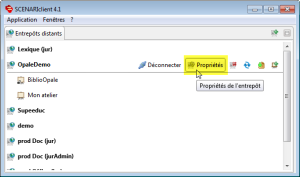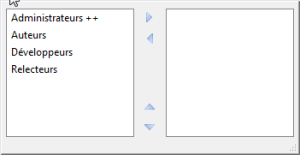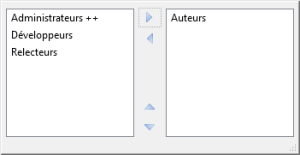Ajout d'un utilisateur à un groupe
ProcédureAjouter un utilisateur à un groupe d'utilisateurs⚓
Attention
Afin de pouvoir ajouter un utilisateur à un groupe, vous devez avoir accès à l'entrepôt concerné et avoir les droits suffisants pour le faire.
Pour ajouter un utilisateur à un groupe d'utilisateurs, procédez comme suit ;
Cliquez sur le nom de l'entrepôt concerné.
Cliquez sur

Propriétés.La fenêtre
Propriétés de l'entrepôts'affiche.
Sélectionnez l'onglet
Utilisateurs.La liste des utilisateurs existants s'affiche.
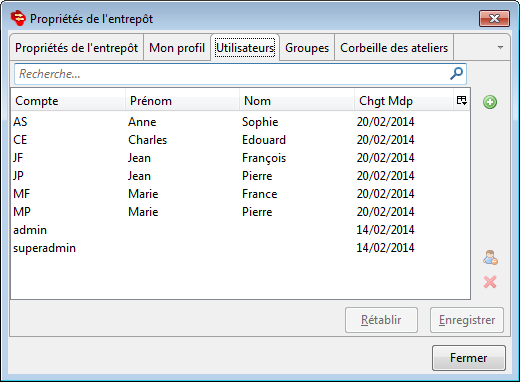
Cliquez sur le nom de l'utilisateur que vous souhaitez ajouter à un groupe.
Cliquez sur
 , à droite de la rubrique
, à droite de la rubrique Groupes.Dans la liste des groupes disponibles sur l'entrepôt, à gauche, sélectionnez le nom du groupe auquel vous voulez rattacher l'utilisateur.
Exemple
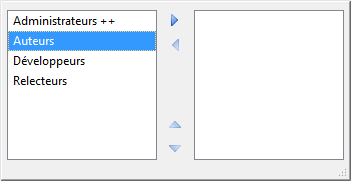
Cliquez sur
 pour ajouter ce groupe à la liste des groupes auxquels appartient cet utilisateur.Rattachement d'un utilisateur à plusieurs groupes & Priorité des groupes
pour ajouter ce groupe à la liste des groupes auxquels appartient cet utilisateur.Rattachement d'un utilisateur à plusieurs groupes & Priorité des groupesPour rattacher l'utilisateur à plusieurs groupes :⚓
Dans la liste des groupes disponibles sur l'entrepôt, à gauche, sélectionnez le nom d'un autre groupe auquel vous voulez rattacher l'utilisateur.
Cliquez sur
 pour ajouter ce groupe à la liste des groupes auxquels appartient cet utilisateur.
pour ajouter ce groupe à la liste des groupes auxquels appartient cet utilisateur.Le nom du groupe sélectionné passe de la liste des groupes disponibles sur l'entrepôt (à gauche) à la liste des groupes auxquels l'utilisateur appartient (à droite).
Pour définir l'ordre de priorité des groupes auxquels l'utilisateur appartient :⚓
Sélectionnez un groupe dont vous souhaitez modifier la priorité (à droite).
Utilisez les flèches
 et
et  pour faire monter ou descendre ce groupe au sein de la liste. Le haut de la liste étant le groupe prioritaire, le groupe en bas de la liste étant le moins important.
pour faire monter ou descendre ce groupe au sein de la liste. Le haut de la liste étant le groupe prioritaire, le groupe en bas de la liste étant le moins important.
Cliquez sur
 pour refermer les listes de groupes.
pour refermer les listes de groupes.Cliquez sur
Enregistrer.Les modifications du compte sont prises en compte et l'utilisateur est ajouté au groupe sélectionné.
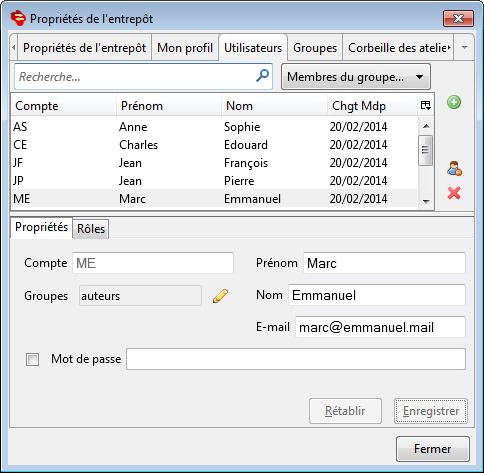
Cliquez sur
Fermerpour quitter la fenêtrePropriétés de l'entrepôt.